오늘은 quality index 패널에 대해 알아보고자 합니다.
하단 2D 메뉴에 위치해 있으며, 2D element 에 대해서만 적용이 가능합니다.
총 4개의 page로 구성되어 있으며, 1~3 page 에서는 확인하고자 하는 Mesh quality 를 설정하고 화면에 표시하고자 하는 부분을 정해줍니다.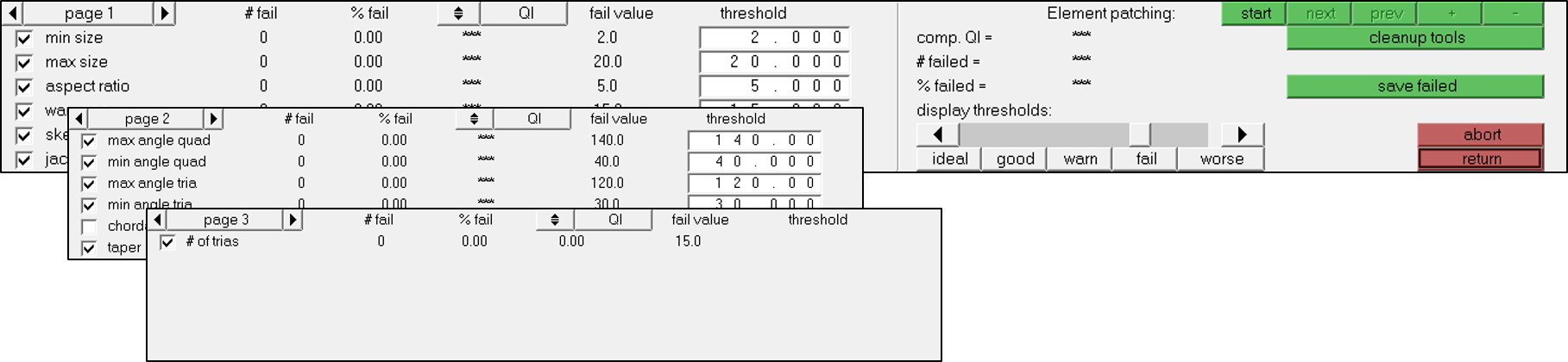
Mesh quality 는 선택한 항목에 대해 Ideal, Good, Warn, Fail, Worse 이렇게 총 5가지의 등급으로 나눠집니다. 이렇게 나눠진 등급은 element 마다 적용됩니다.
4 page 에서는 각 등급의 색상을 수정 가능하며 “edit criteria…” 버튼을 통해 Mesh quality에 대한 기준 수치를 변경할 수 있습니다.
체크박스로 활성화시키고 해당 Quality 에 대해 fail 되는 부분에 파악합니다.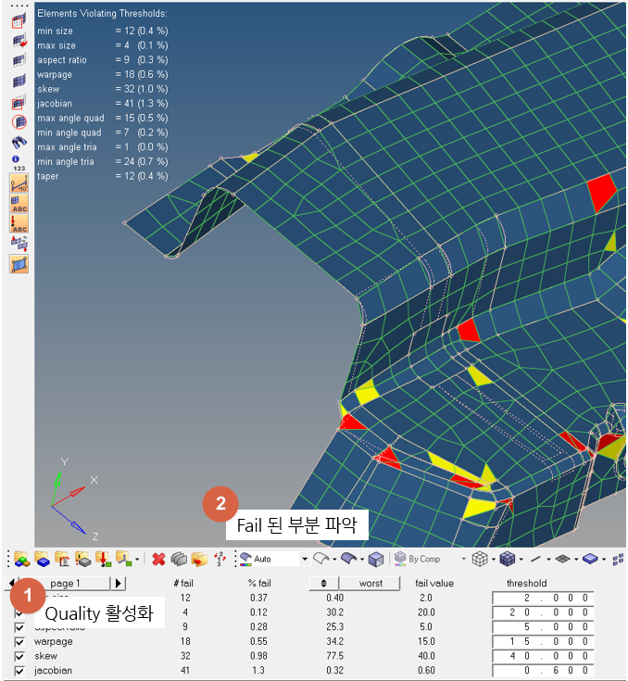
element patching 을 사용하면 모델에서 fail & worse 등급에 속한 element 만 크게 확대하여 볼 수 있습니다.
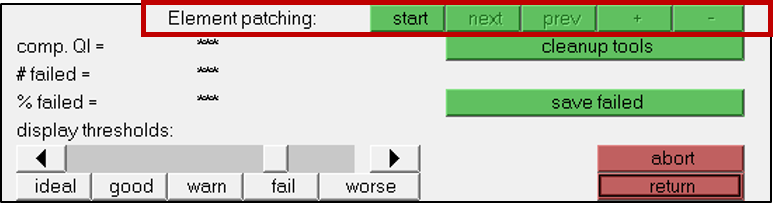
start & stop 버튼을 눌러서 해당 기능을 on/off 할 수 있으며,
next & prev 버튼으로 확대 위치를 변경할 수 있습니다.
(동그라미로 표시한 부분만 크게 화면에 보이게 됩니다.)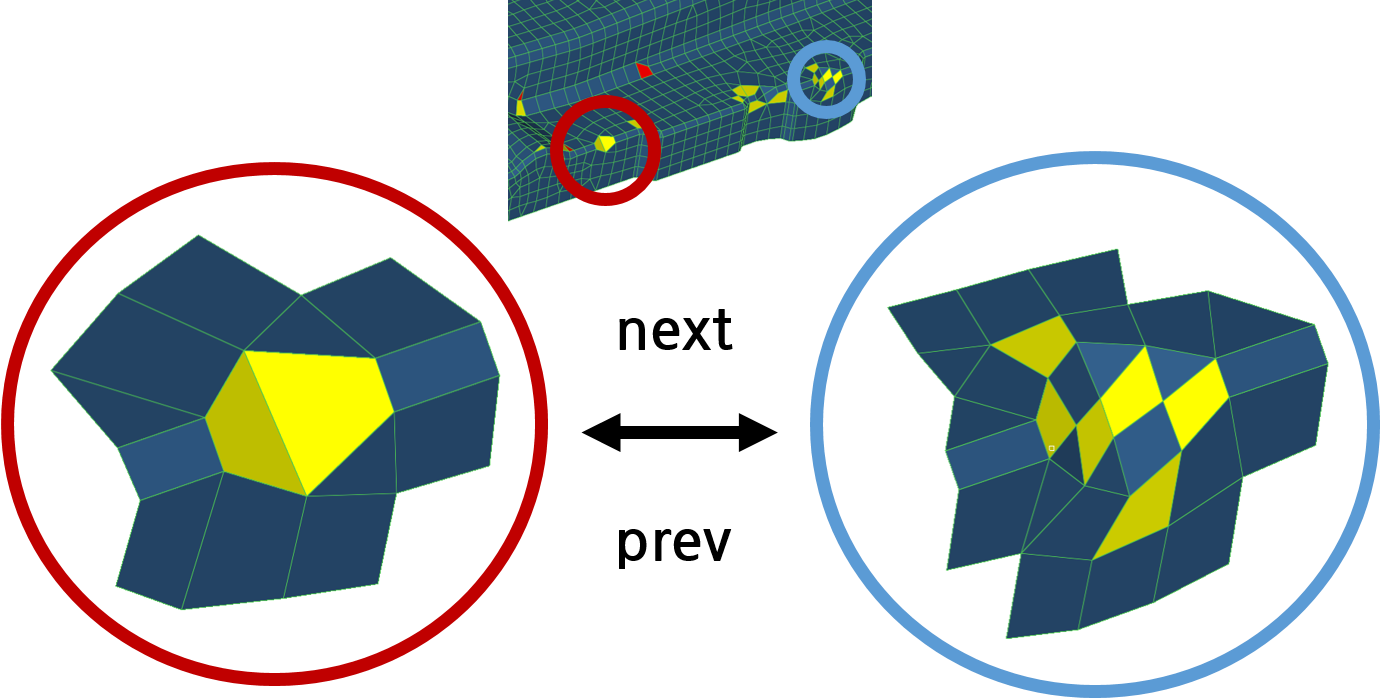
+ & – 버튼은 연결되어 있는 부분에 대해 mask on/off 해줍니다.
element를 더 많이 보이게, 덜 보이게 조절할 수 있습니다.
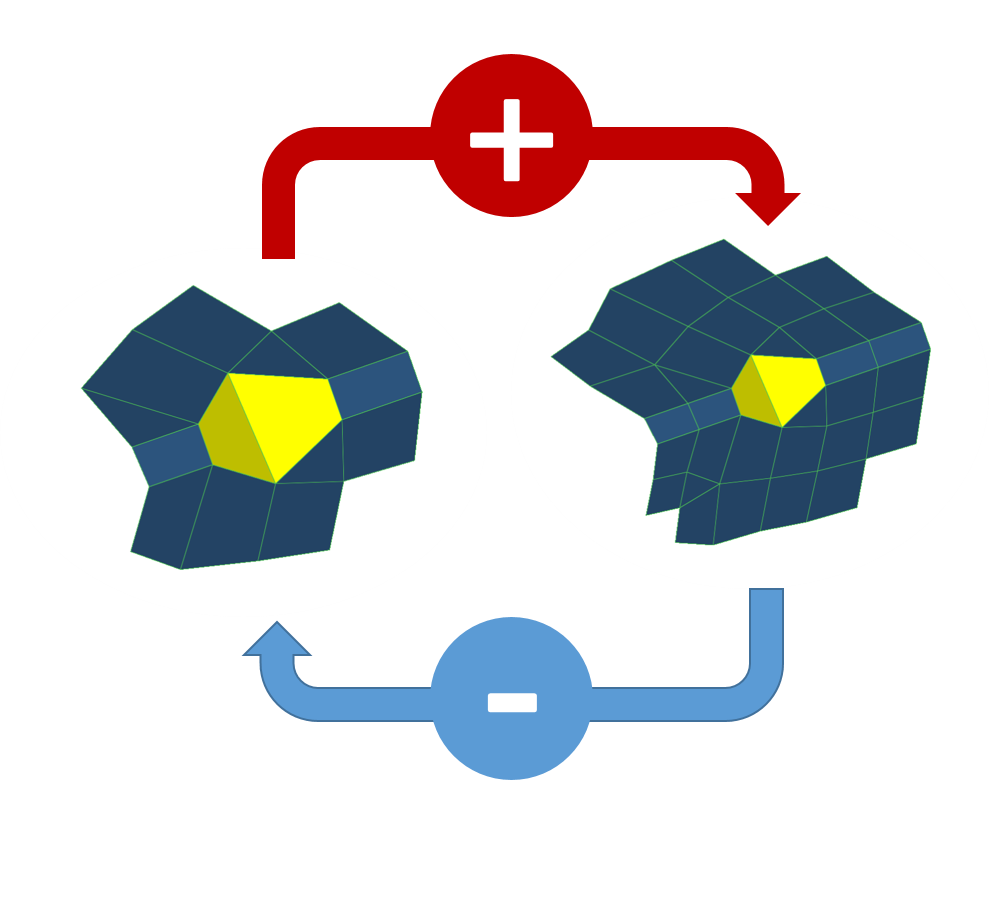
이렇게 확인된 부분에 대해선 cleanup tool을 이용하여 약간의 수정이 가능합니다.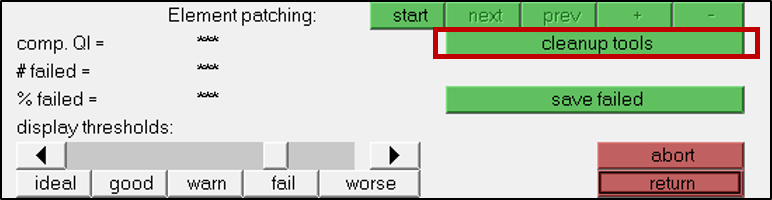
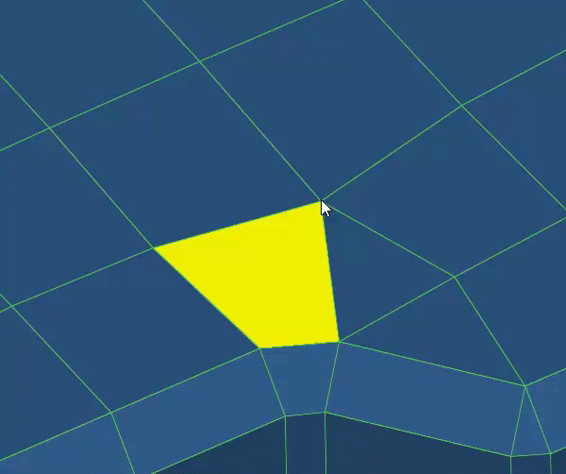
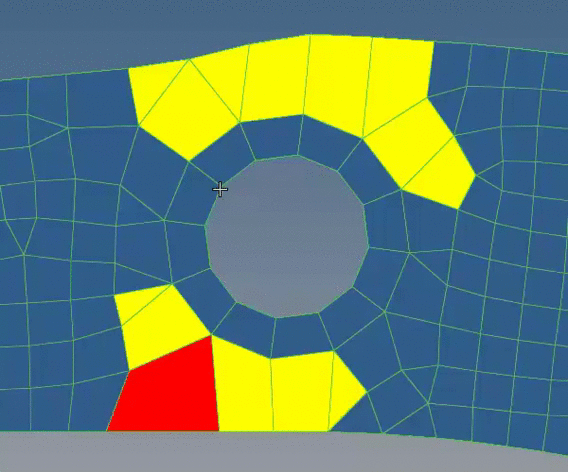
(위) place node (우) modify hole & washers
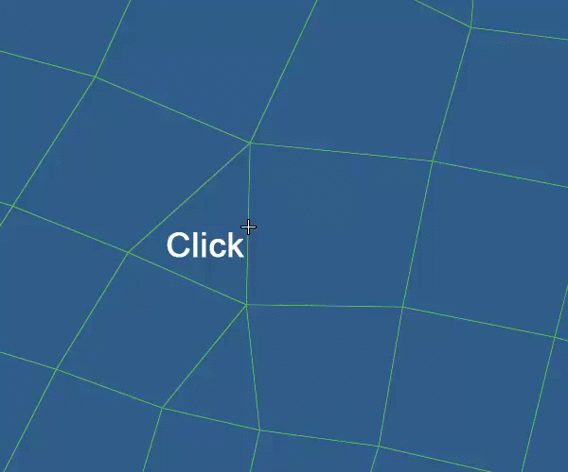
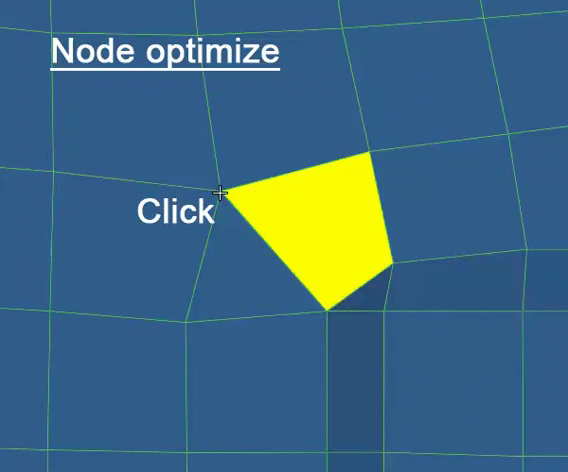
(좌) swap edges (우) node & element optimize
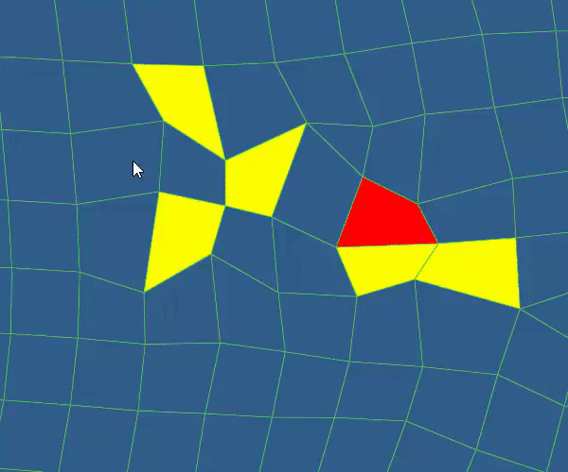
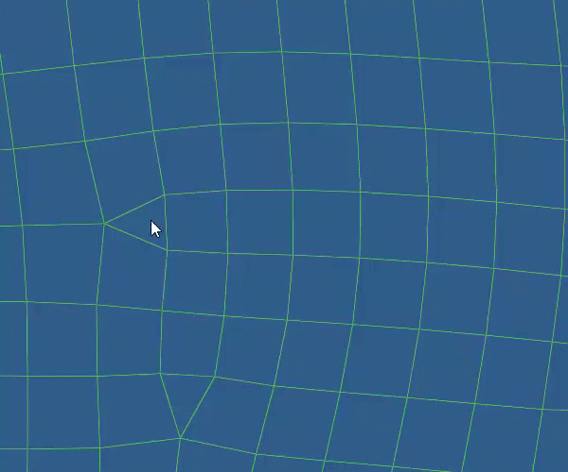
(좌) smooth (우) drag tria element
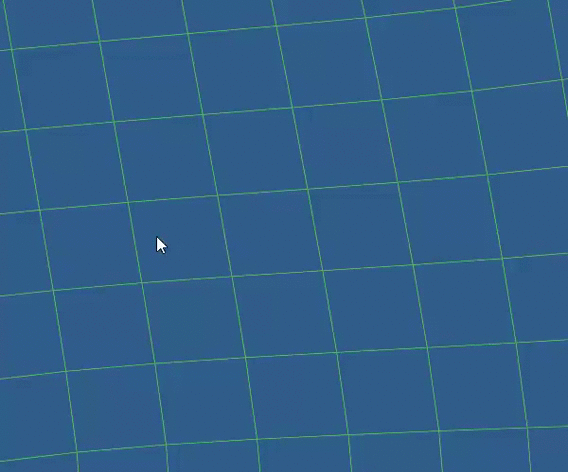
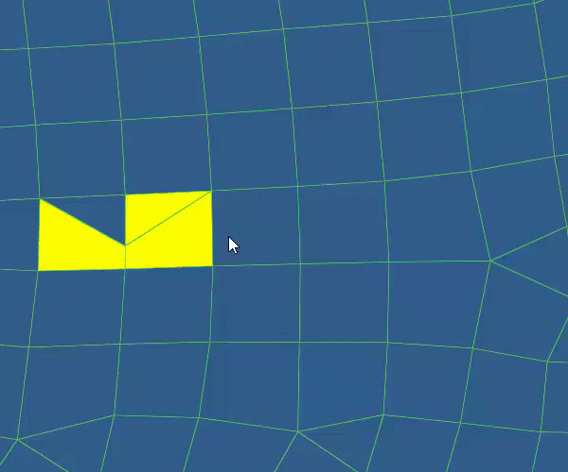
(좌) split & combine (우) split/collapse elemenet
|
<-- 이전 글 보기
|
다음 글 보기 –>
|
